Zvočno oddajanje na prireditvah (klasično)
 Povratne informacije?
Povratne informacije?| 1 |
Na strani Načrtovanje dogodka se pomaknite navzdol do Nastavitve zvočne konference. |
| 2 |
S spustnega seznama izberite vrsto konference. |
| 3 |
Označite potrditveno polje Provide audio to attendees using Audio Broadcast . |
Ko uporabljate zvočno oddajanje, zvok dogodka slišite prek zvočnikov računalnika. Če želite govoriti, zahtevajte, da se pridružite telekonferenci. V nasprotnem primeru komunicirate le z neverbalnimi orodji, kot so povratne informacije, klepet ter vprašanja in odgovori.
| 1 |
Če je za vaš dogodek omogočeno oddajanje zvoka, izberite Oddajanje zvoka Prikaže se pogovorno okno Audio Broadcast .
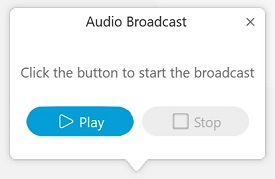 |
| 2 |
Izberite Predvajaj , da začnete predvajanje. |
| 3 |
Izberite Pause , da prekinete oddajanje. |
| 4 |
Izberite Stop , da ustavite oddajanje zvoka in zaprete pogovorno okno Audio Broadcast . |
|
Vprašanje |
Odgovor |
|---|---|
|
Kakšna je zmogljivost za avdio oddajanje? |
3000 za načrte Webex Events, ki podpirajo 3000 udeležencev. 1000 za načrte Webex Events, ki podpirajo 1000 udeležencev. |
|
Katero storitev podpira Audio Broadcast? |
Samo dogodki (klasični) |
|
Ali zvočna oddaja podpira mešani način ali hibridno zvočno konferenco? |
Da. Vloga sestanka določa vrsto povezav. Gostitelji, predavatelji in panelisti se sestanku pridružijo prek PSTN ali VoIP. Udeleženci se sprva pridružijo z uporabo avdio prenosa (razen če so povišani do polnih govorniških pravic). |
|
Ali Audio Broadcast podpira zvočne mostove tretjih oseb? |
Da |
|
Kako uporabljam prenos UDP za seje avdio oddajanja? |
Zvočno oddajanje je na voljo samo na vratih TCP 443. |
|
Ali lahko zvočno oddajanje uporabljate v klicnih povezavah? |
Webex zahteva povezavo z najmanj 2 MBps za prenos in nalaganje. |
|
Katere informacije potrebujem, ko poročam o težavi pri telekonferenci? |
O težavah s telefonijo je treba poročati v 24 urah po nastanku težave. Za več informacij glejte Poročanje o težavi telekonference. |

 .
.
